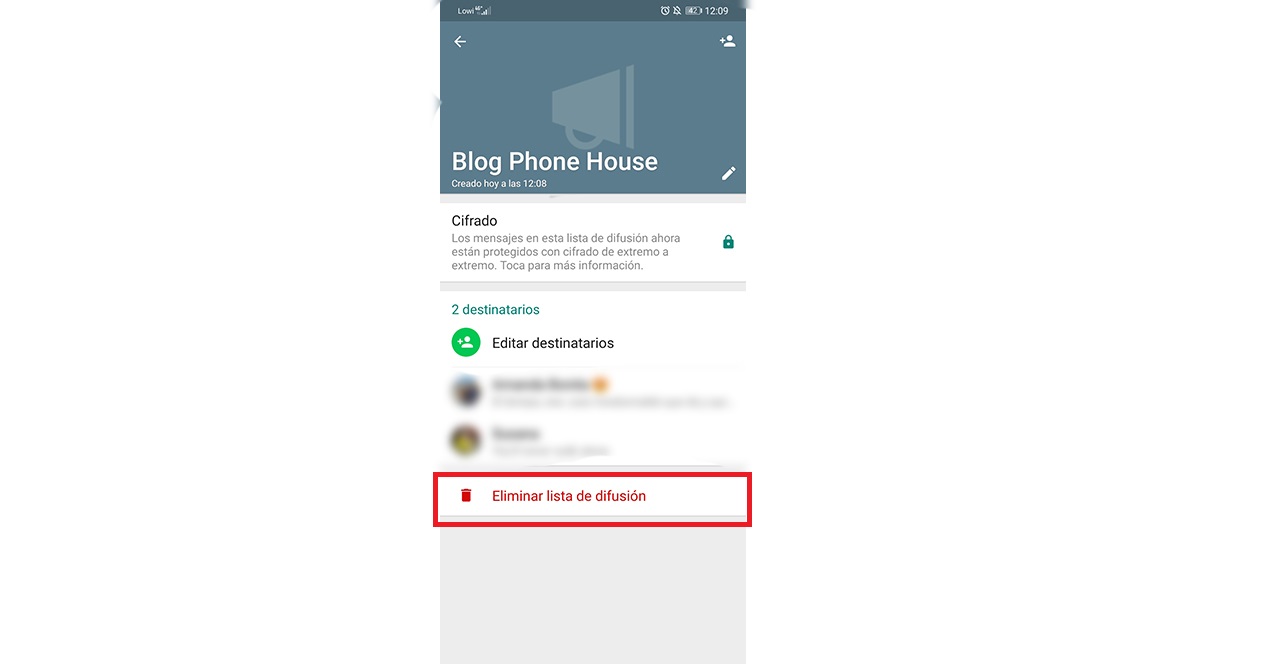Obs: I nästa ämne du kommer att läsa kommer du att lära dig om: Vad är en WhatsApp-överföringslista och vad är den till för?
Om det finns en grundläggande applikation för våra mobiltelefoner varje dag utan tvekan WhatsApp. Denna populära meddelandeapp var den mest nedladdade i Spanien förra året och säger mycket om hur viktig den är för alla användare. I sina funktioner finns det några som kan gå obemärkt förbi också sändningslistaÄven om de kan vara väldigt praktiska, kommer vi idag att se vad de är, vad de är till för och i vilka situationer det är bekvämt att använda dem.
Sändningslistan är en av dem. Detta kommer att vara mycket användbart när vi vill kommunicera något till många människor samtidigt.. Ofta skapar vi ofta grupper eller vidarebefordrar samma meddelande från en person till en annan. Använd en mycket mer realistisk sändningslista och privat förvaltning kan skickas Upp till 256 kontakter samtidigt och du behöver inte välja kontakter en efter en. Efter att användaren har svarat oss kommer en livechatt att öppnas mellan honom och oss.
Skapa en överföringslista på WhatsApp
För att skapa en rolllista på WhatsApp måste vi öppna appen och klicka tre vertikala punkter Vi hittar uppe till höger. Därifrån väljer vi “Ny infusion” Och så väljer vi den kontakt som vi vill ska vara med på listan och som ska få samma besked. Till sist trycker vi på knappen “Skapa”. Om vi senare vill ändra namnet på listan kan vi göra det från pennikonen som visas bredvid namnet. När vi är klara måste vi göra det. komma åt och skicka meddelanden, som kommer att tas emot av alla deltagare. Varje gång en användare svarar oss blir det en privat konversation, utan att någon vet vem som tagit emot meddelandet eller vem som svarar.
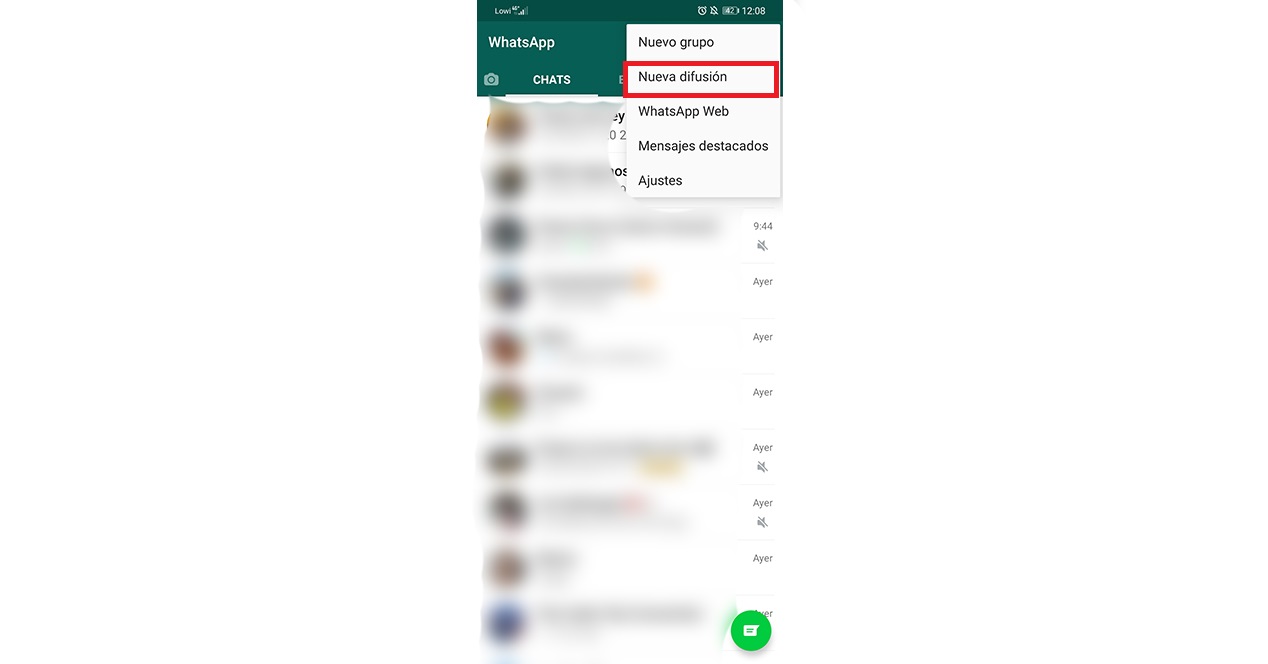
Ändra castinglista
Efter att ha gjort vår överföringslista på WhatsApp kan justera och ändra den, byt namn på listan eller lägg till eller ta bort användare. För att göra detta behöver vi bara öppna listan som vi vill ändra och klicka på .-knappen tre vertikala punkter ligger uppe till höger. Vi väljer senare “Informationslista” och uppe till höger ser vi en ikon med dockan och varumärket “+” Detta hjälper oss att lägga till fler kontakter genom att klicka på det. Om vi vill ta bort kontakten är det bara att trycka länge på dess namn och alternativ för att “Ta bort från sändningslistan.”
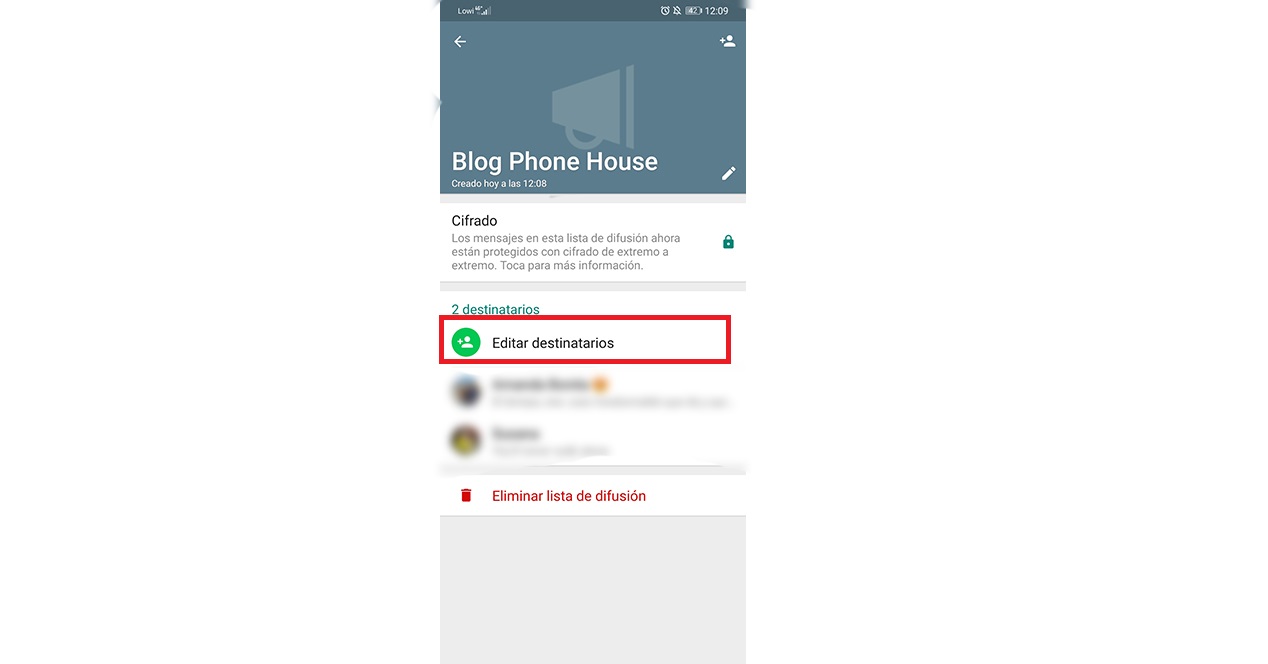
Rensa castinglistan
Om vår e-postlista har tjänat sitt syfte och inte längre är användbar kan vi fortsätta radera det. För att göra detta, från WhatsApp-hemsidan vi gör klicka på listan vi vill ta bort och tryck sedan på knappen papperskorgen ikon högst upp i fönstret Applications kommer att be oss bekräfta att vi vill ta bort det, så vi måste bekräfta och klicka “Radera” För att ta bort den